A Steam Disk írási hiba egyszerű javítása Windows 10 rendszeren
Steam Disk Write Disk Error hibát észlel Windows 10 rendszeren a játék frissítése vagy letöltése közben? Íme néhány gyorsjavítás, amellyel megszabadulhat a hibaüzenettől.
Nem számít, melyik Apple- eszközt használja, az iTunes mindig is a lényege volt. Az iTunes bonyolultnak tűnhet az Apple-eszközök kezeléséhez, de rendkívül egyszerű a használata, ha megismeri a felületet. Az iTunes nem csak zenelejátszóként működik, hanem Apple-eszközének vezérlésére is szolgál, ahol biztonsági másolatokat készíthet és visszaállíthat, lejátszási listákat rendezhet, figyelheti az eszköztárat, és sok más dolgot is elvégezhet.
Az iTunes minden új verziójával a kezelőfelület és a funkciók egyre jobbak és jobbak. Ha pedig Apple-mániás vagy, az iTunes elsajátítása mindig előnyt jelent. Íme néhány iTunes-tipp és trükk, amelyek segítségével a legtöbbet hozhatja ki ebből a szolgáltatásból.
Tehát további percek pazarlása nélkül nézzük meg, hogyan tudjuk pillanatok alatt elsajátítani az iTunes-t.
Fel Következő
A legtöbben az iTunes-t használjuk lejátszási listáink létrehozására és rendszerezésére. Tehát ebben az esetben az iTunes Up Next funkció nagyszerű lehetőség lehet. Ha nincs kedve egy teljesen új lejátszási lista létrehozásához, vagy nincs kedve meghallgatni a listában szereplő összes dalt, az iTunes Up Next funkciója hasznos alternatíva. Vigye az egérmutatót a zenekönyvtárra, és koppintson a dal neve melletti három pont ikonra. Most válassza a „Hozzáadás a következőhöz” opciót. Ismételje meg ugyanezt a folyamatot, és válassza ki az összes dalt, amelyet szeretne hozzáadni a „Következő” sorhoz, hogy hangulatának megfelelően hallgathassa kedvenc dalait.
Olvassa el még: -
7 legjobb iTunes-alternatíva 2021 Ha nem akar foglalkozni a nehézkes iTunes-szal, hogy kezelje zenéit iPhone-on, iPaden és iPodon,...
Használja ki a megjegyzéseket
Emlékszel a Gmail-címkékre? A címkék hozzáadása nagyszerű módja a hatékony keresésnek a postaládájában. Nos, ugyanezt megteheti az iTunes-on is. Lehet, hogy a dal információi részben teljesen figyelmen kívül hagytad a megjegyzések szakaszt, de rendkívül hasznosnak bizonyulhat, amikor valami konkrétat keresel. Kreatív megjegyzéseket fűzhet a dal információs ablakához, hogy az iTunes gyorsabb eredményeket jelenítsen meg, amikor zenéi, filmjei és tévéműsorai között keres.
Egyedi alkotás
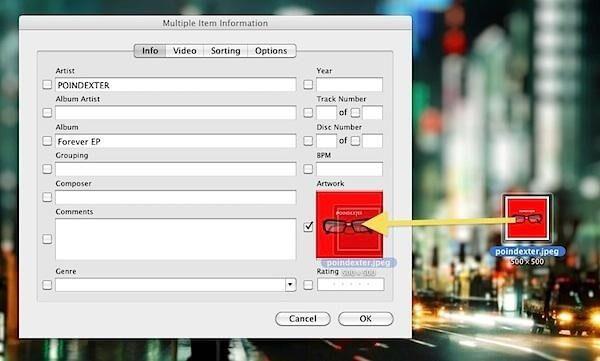
Ha nem szeretné, hogy iTunes-könyvtárát eltömjék véletlenszerű műalkotások, feltöltheti saját alkotásait a dalba vagy albumba. Mindössze annyit kell tennie, hogy lépjen a dal információihoz, majd válassza az „Artwork” fület. Itt koppintson a „Grafika hozzáadása” gombra, és töltsön fel egy saját alkotást, amely kedvenc dalát vagy albumát képviseli.
Alkalmazások rendszerezése
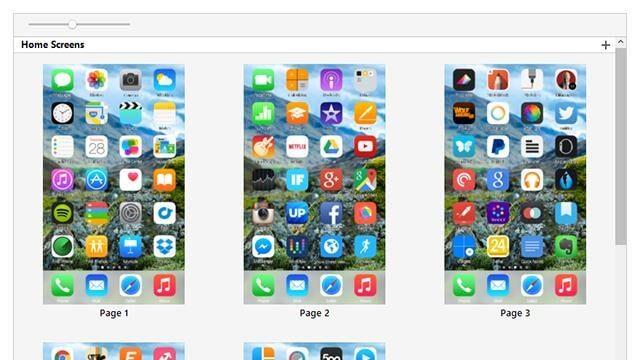
Ahelyett, hogy alkalmazásait iPhone-on vagy iPaden rendezné, használhatja az iTunes alkalmazást. Függetlenül attól, hogy alkalmazásokat szeretne hozzáadni vagy eltávolítani, el szeretné rendezni a képernyő elhelyezését, vagy át kell húznia az alkalmazásokat, mindez rendkívül egyszerű az iTunesban. Válassza ki iPhone-ja nevét, majd lépjen az „Alkalmazások” részhez, ahol könnyedén rendszerezheti az alkalmazásokat az eszközön, és tetszés szerint áthelyezheti őket.
Keresse meg a másolatokat
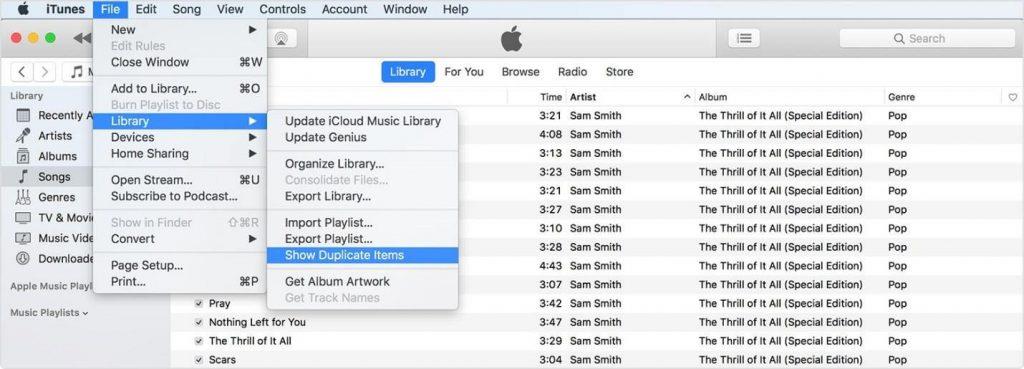
Az ismétlődő fájlok keresése és eltávolítása minden bizonnyal többletköltséget jelent! Nos, nem az iTunes-on. Érintse meg a Fájl menüt, válassza ki a „könyvtár” elemet, majd érintse meg a „Duplikált elemek megjelenítése” lehetőséget, hogy könnyen felismerje az összes ismétlődő dalt anélkül, hogy kézzel kellene görgetnie a teljes dallistát.
Olvassa el még: -
A 7 legjobb Duplicate Photo Cleaner alkalmazás iPhone-hoz... Mindig azt tapasztalja, hogy készülékében kevés a memória. Íme néhány duplikált fotótisztító alkalmazás, amelyek segíthetnek...
Dalok másolása nem iOS-eszközökre
Az Android és az iOS nem eléggé kompatibilis, igaz? De igen, ha dalokat szeretne másolni az iTunes-könyvtárból egy Android-eszközre, az egy szelet a tortán. Először csatlakoztassa az Android-eszközt a rendszeréhez. Most nyissa meg az iTunes zenei könyvtárat, nyomja meg a Control + A billentyűkombinációt az összes dal kiválasztásához, majd a Control + C billentyűket az összes dal másolásához, és illessze be ezeket a zeneszámokat Android-eszközére a Control + V billentyűkombináció megnyomásával. Ez az egyik leggyorsabb módja a dalok másolásának nem iOS-eszközre az iTunes segítségével.
Íme egy rövid összefoglaló a legjobb iTunes-tippekről és trükkökről, amelyek lehetővé teszik, hogy a legproduktívabb módon elsajátítsa ezt a szolgáltatást. Bármilyen egyéb kérdése vagy visszajelzése esetén nyugodtan ping-eljen hozzánk az alábbi megjegyzésmező megnyomásával.
Steam Disk Write Disk Error hibát észlel Windows 10 rendszeren a játék frissítése vagy letöltése közben? Íme néhány gyorsjavítás, amellyel megszabadulhat a hibaüzenettől.
Fedezze fel, hogyan távolíthat el alkalmazásokat a Windows 10 rendszerből a Windows Store segítségével. Gyors és egyszerű módszerek a nem kívánt programok eltávolítására.
Fedezze fel, hogyan tekintheti meg vagy törölheti a Microsoft Edge böngészési előzményeit Windows 10 alatt. Hasznos tippek és lépésről-lépésre útmutató!
A Google zökkenőmentessé tette a csoportos megbeszélések lebonyolítását. Tudd meg a Google Meet korlátait és lehetőségeit!
Soha nincs rossz idő a Gmail jelszavának megváltoztatására. Biztonsági okokból mindig jó rutinszerűen megváltoztatni jelszavát. Ráadásul soha
Az online adatvédelem és biztonság megőrzésének egyik alapvető része a böngészési előzmények törlése. Fedezze fel a módszereket böngészőnként.
Ismerje meg, hogyan lehet némítani a Zoom-on, mikor és miért érdemes ezt megtenni, hogy elkerülje a zavaró háttérzajokat.
Használja ki a Command Prompt teljes potenciálját ezzel a több mint 280 (CMD) Windows-parancsot tartalmazó átfogó listával.
Alkalmazhatja a Google Táblázatok feltételes formázását egy másik cella alapján, a Feltételes formázási segédprogrammal, a jelen cikkben ismertetettek szerint.
Kíváncsi vagy, hogyan használhatod a Rendszer-visszaállítás funkciót a Windows 11 rendszeren? Tudd meg, hogyan segíthet ez a hasznos eszköz a problémák megoldásában és a számítógép teljesítményének helyreállításában.







![Feltételes formázás egy másik cella alapján [Google Táblázatok] Feltételes formázás egy másik cella alapján [Google Táblázatok]](https://blog.webtech360.com/resources3/images10/image-235-1009001311315.jpg)
